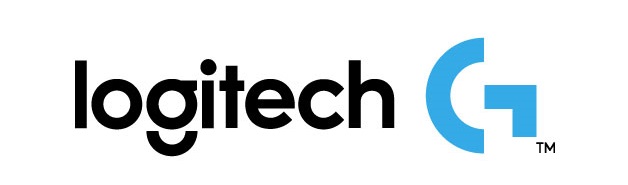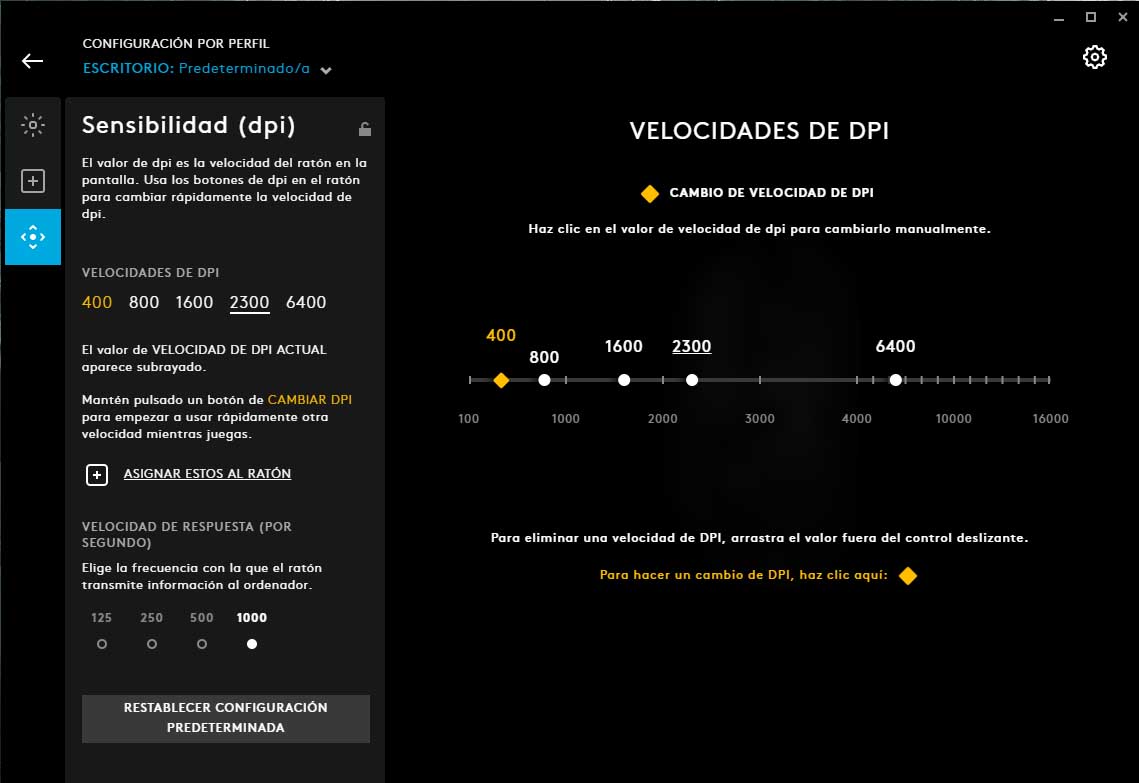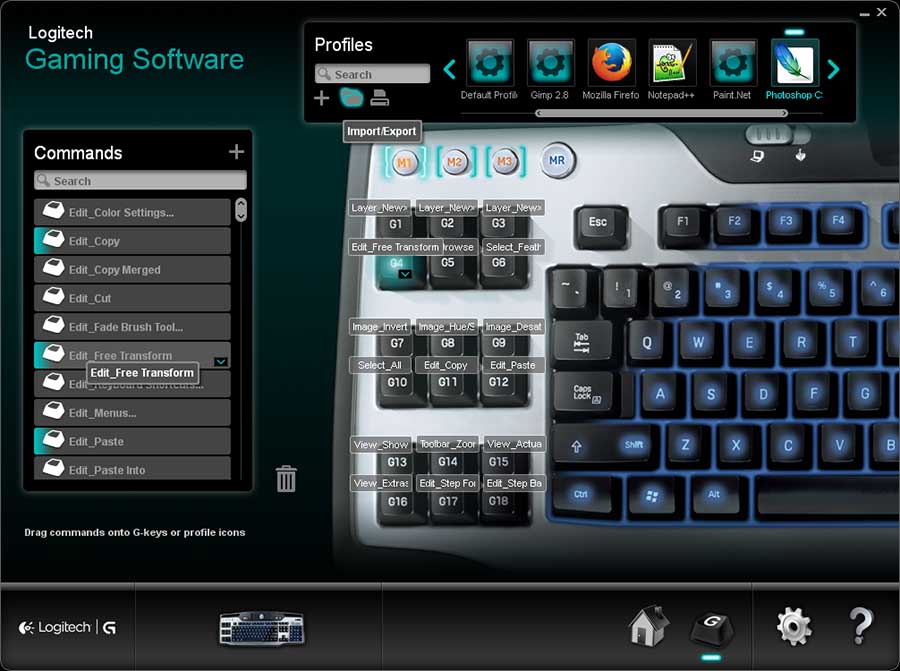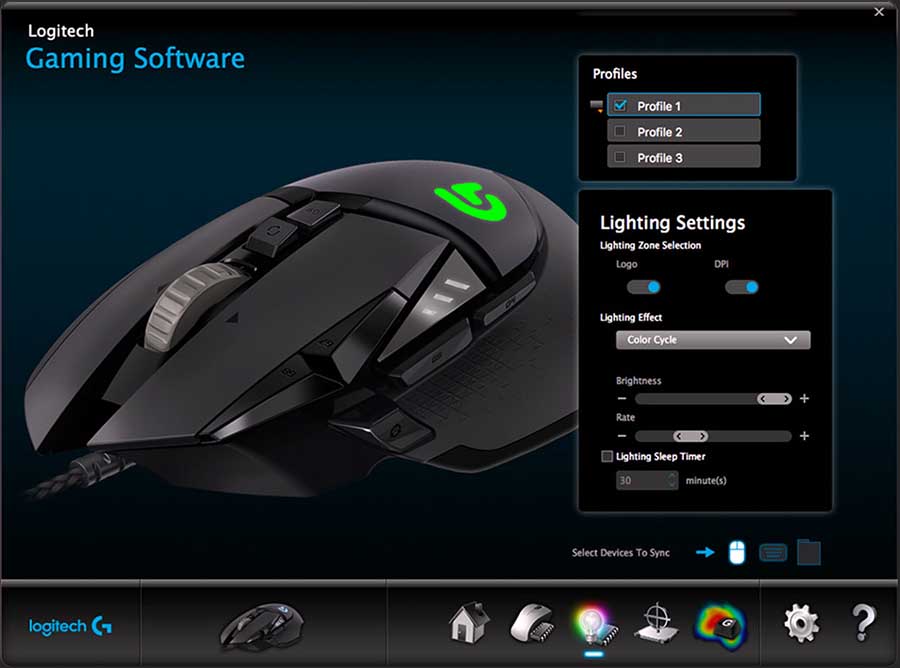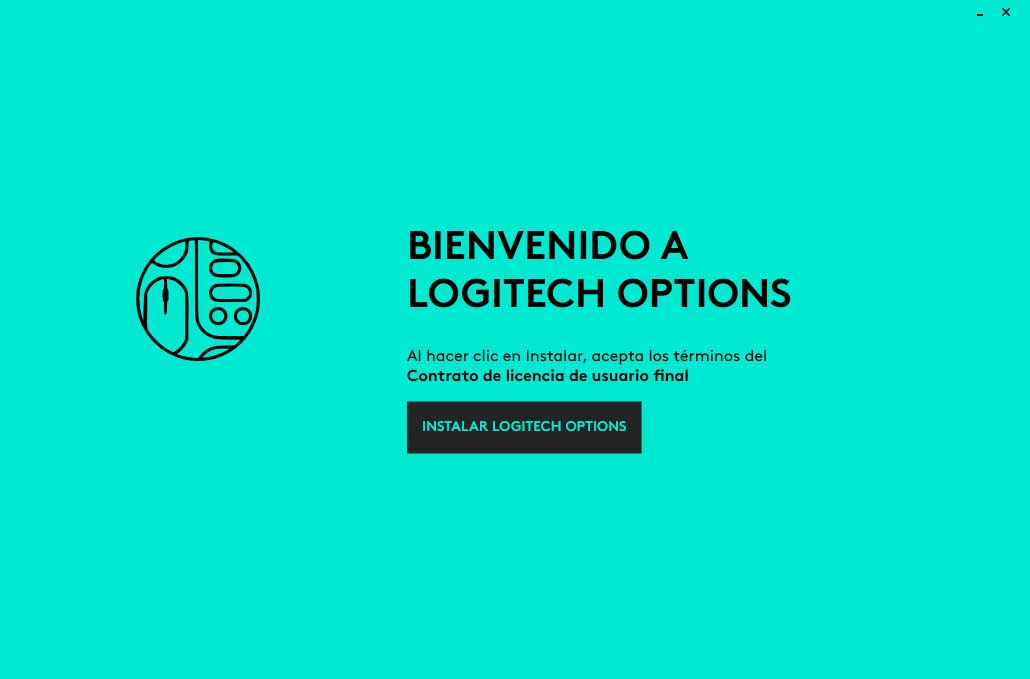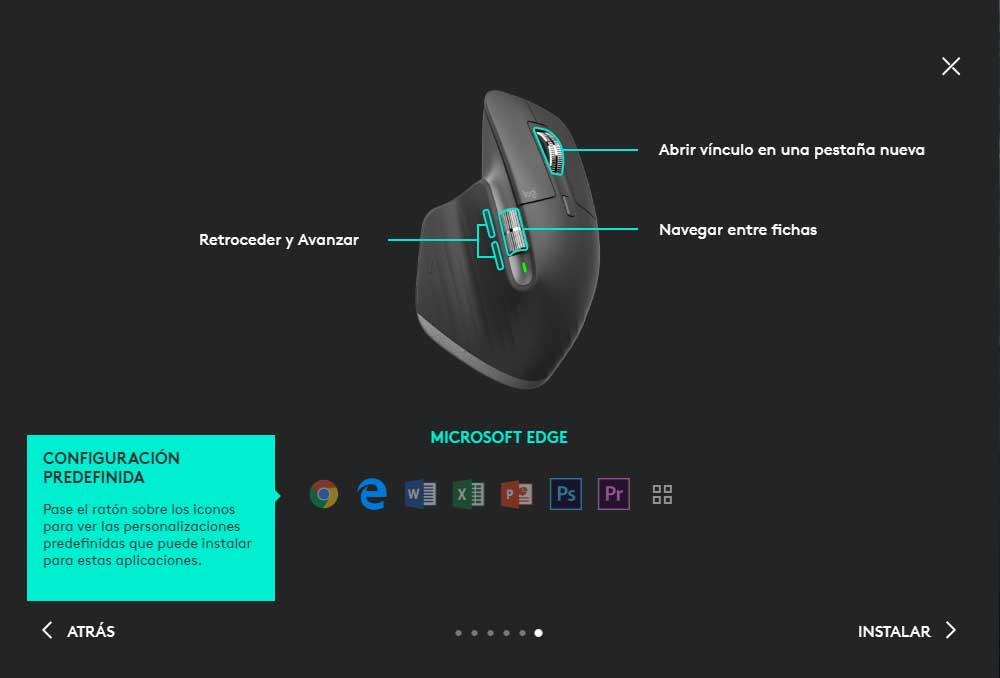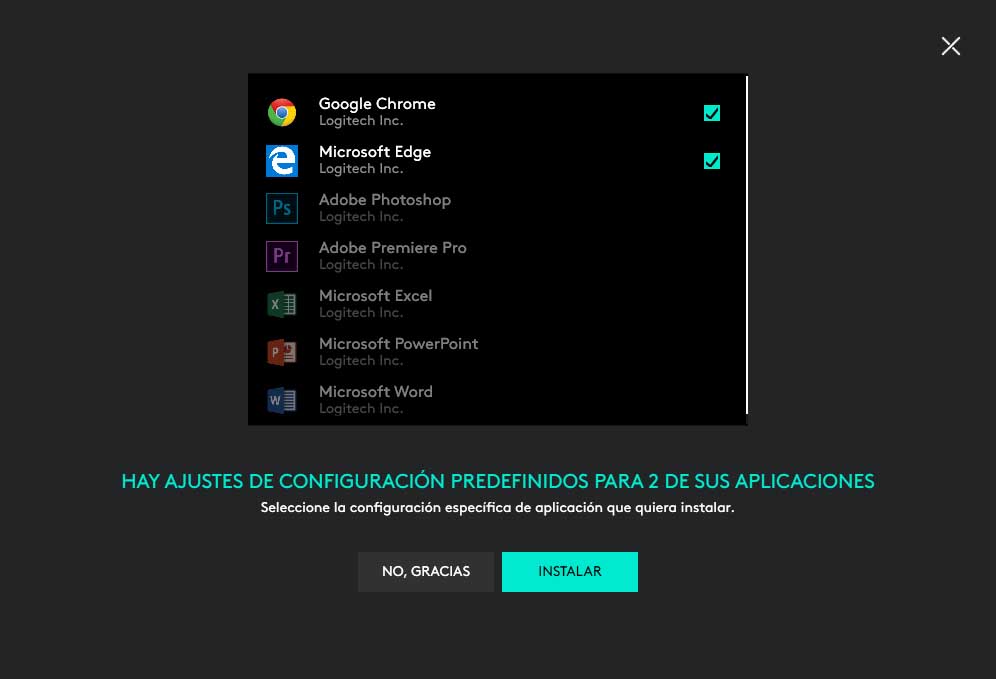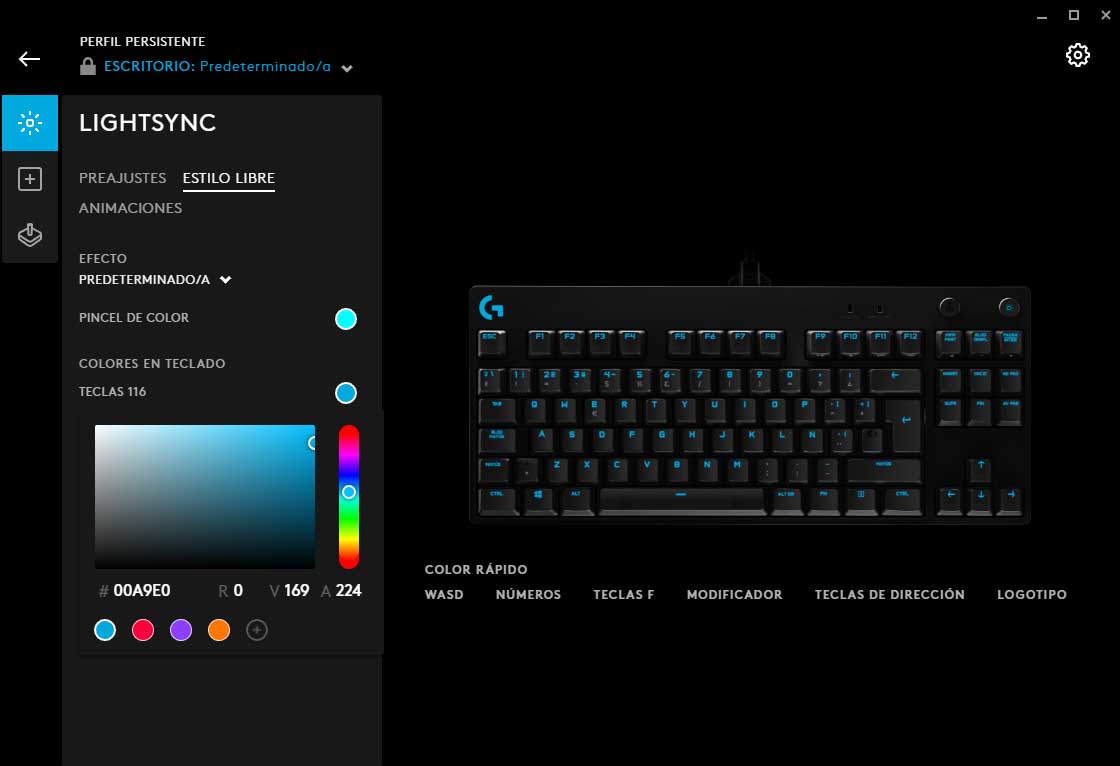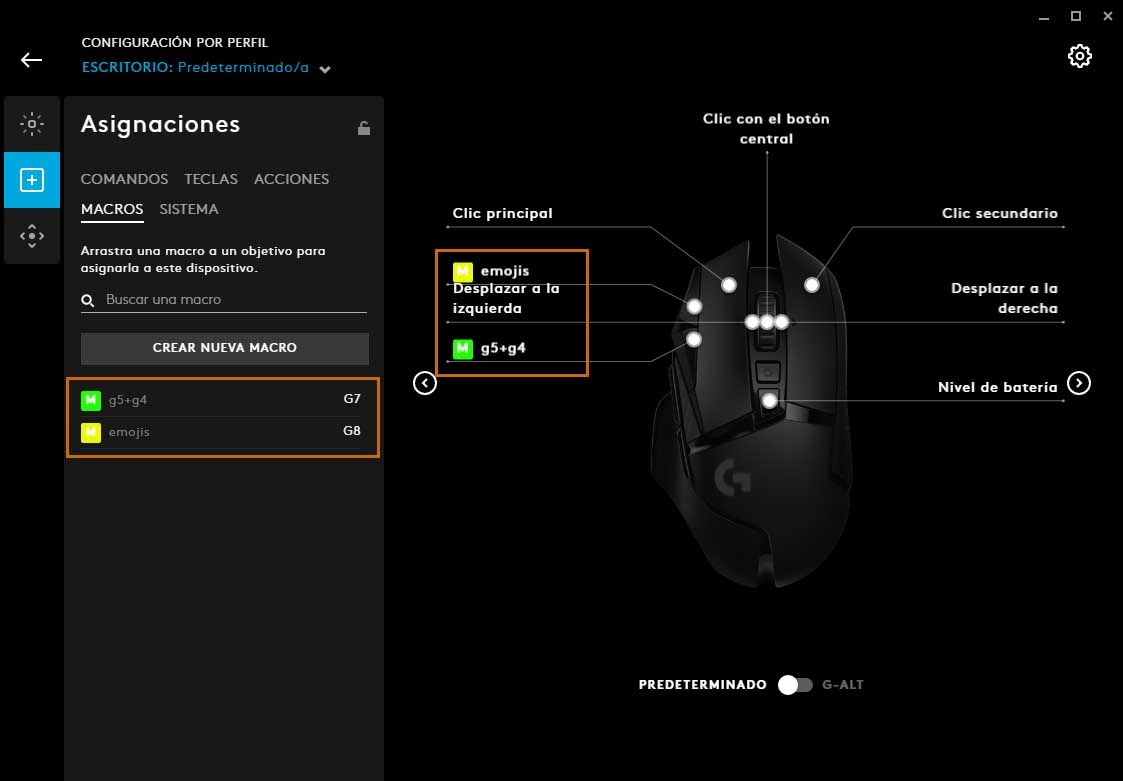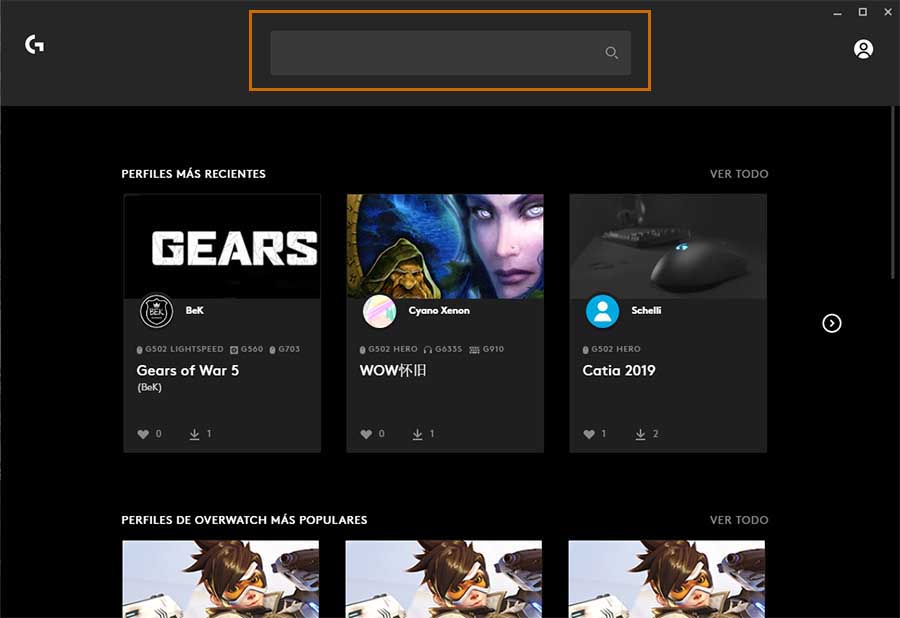Así que tienes un teclado y ratón Logitech, ¿eh? Nada mal, muy buena marca, sin duda. Si estás aquí es porque buscas consejo para sacarle el máximo provecho o comprobar que no se te haya pasado nada por alto. Vamos a revisar los aspectos más importantes a la hora de gestionar nuestros periféricos para que sean canela fina.
Qué os vamos a contar de Logitech que vosotros no sepáis ya. Desde ratoncitos de bolsillo para llevar con el portátil a la universidad para tomar apuntes hasta auténticos teclados premium para competir en E-Sports. Todo eso y más es lo que abarca esta empresa, y es también el motivo por el que despierta tanto aprecio entre sus usuarios. Con una marca así sobran las presentaciones.
A la hora de configurar nuestros dispositivos no todo es enchufarlos y ya está (aunque en modelos más básicos es así, pero damos por hecho que no es el caso). ¿Qué pasa con la iluminación? ¿Tasa de refresco? ¿Macros? ¿Software? ¿Mantenimiento? Veamos qué se cuece.
Índice de contenidos
Software Logitech
Todo ratón digno de mención tiene software, y en el caso de Logitech hay varios sobre la mesa. Muy buenos además. La diferencia entre unos u otros radica en el periférico en sí, pero actualmente destacamos tres:
- Logitech G HUB: es el software para periféricos de gama premium, generalmente con iluminación incluida.
- Logitech Gaming Software: de gama media o alta, tanto para teclados como ratones o auriculares (dependiendo del modelo).
- Logitech Options: creado para la gama Master, especialmente ideada para diseñadores u ofimática especializada.
Teclados o ratones que no dispongan de estos softwares pueden o bien ser considerados de gama baja (nivel utilitario) o demasiado anticuados para ser compatibles. Asumimos que no es el caso de los lectores de este artículo, al menos en lo que respecta a este apartado.
Logitech G HUB
Este es un modelo de software creado para los periféricos más avanzados de la marca. Sus puntos fuertes radican en la personalización por parte del usuario y una capacidad de detalle óptima. Es un software ideal para usuarios expertos que buscan un programa completo en el que establecer perfiles de usuario, juego, aplicaciones, macros y comandos.
- Crea perfiles de juego: descarga y comparte con la comunidad, permite personalizar todas las opciones.
- Control de streaming: integración con OBS (Open Broadcaster Software) y otras aplicaciones de terceros.
- Control y sincronización de iluminación: combinaciones de 16,8 millones de colores mediante LightSync.
La navegación por los menús de este software es bastante sencilla, en el caso de los teclados disponemos de:
- LightSync: opciones de iluminación, patrones, velocidad, dirección e intensidad.
- Asignaciones: gestiona las teclas activas y permite establecer comandos, teclas, acciones, macros y control de sistema.
- Modo de juego: inhabilita las teclas, ya sean preseleccionadas por defectos o personalizadas.
En los ratones por su parte encontramos LightSync, Asignaciones y Sensibilidad. Esta categoría deja en nuestras manos la asignación de interruptor de DPI y el establecimiento de niveles de velocidad que también podemos reducir a uno solo.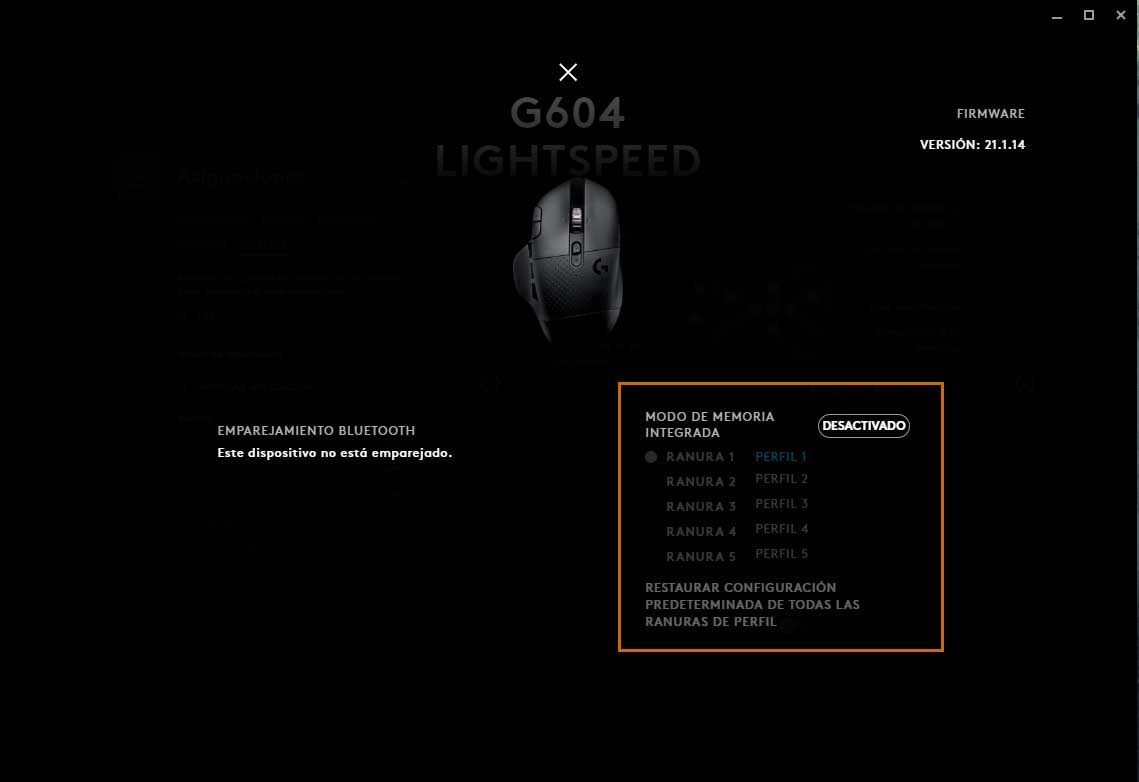
Dado que la mayoría de periféricos disponibles en este software son de gama alta, también es común encontrar una sección sobre los perfiles disponibles y programables dentro de la memoria integrada.
Ejemplos de modelos de teclados y ratón compatibles con este software son:
- Teclado: Logitech G Pro y G Pro X, G915, G513 Carbon.
- Ratón: Logitech G Pro, G502 LightSpeed, G203 Prodigy.
Logitech Gaming Software
Antes del Logitech G HUB, teníamos el Gaming Software. Esta maravilla con una interfaz de principios de siglo es la evidencia del pasar de los años. Su última actualización la recibió a mediados de 2018 y aunque ofrece todo lo esencial es evidente que contaba con limitaciones.
Sin embargo, no debemos dejarnos engañar. Este software podía gestionar perfiles, establecer modos de iluminación y, cómo no, grabar macros.
Actualmente aún hay teclados y ratones que lo utilizan, así que tampoco sería justo decir que está obsoleto. Claramente tiene un aspecto gráfico algo anticuado aunque promete seguir dando guerra algunos años más.
Ejemplos de modelos de teclados y ratón compatibles con este software son:
- Teclado: G810 Orion Spectrum, G11, G910.
- Ratón: Logitech G502, G203.
Logitech Options
El software de Logitech orientado a diseñadores y creadores de contenido, y no sin razón. Los puntos fuertes de Logitech Options no radican sólo en el programa, sino también en los periféricos a los que está asociado.
El teclado y ratón Logitech que emplea este software puede adquirir funcionalidades asociadas a programas de edición: ya sea 3D, diseño gráfico o animación, encontraremos configuraciones predefinidas dependiendo del programa e incluso podremos adoptar otras propias.
También disponible en Logitech Options encontramos Logitech Flow, una tecnología asociada a dispositivos específicos que permite utilizarlos en un entorno multipantalla sin cortes.
Ejemplos de modelos de teclados y ratón compatibles con este software son:
- Teclado: Logitech K600, Logitech Craft, MX Keys.
- Ratón: prácticamente toda la gama MX.
Qué aspectos debemos controlar
Un teclado y ratón Logitech con software tienen mucho que ofrecer. Esa es la razón por la que hemos dado primero una vuelta rápida a los tres programas más populares antes de entrar en términos avanzados:
DPI (ratón)
No sabemos si este es vuestro primer rodeo en Logitech, pero este es el protocolo a seguir para iniciados. Seguidnos un poco el rollo. Todos los ratones traen un porcentaje de DPI por defecto. Dependiendo del modelo dispondremos sólo de uno, una lista de DPI cerrada para escoger y barra libre entre 100 y 16,000 DPI para ratones más avanzados.
Comprobar esto desde el minuto uno para adaptarlo a vuestras necesidades es un aspecto básico que puede haceros trabajar más cómodamente. Al igual que el teclado nuestro ratón también puede disponer de varias velocidades de respuesta por segundo (latencia), siendo 1000Hz el porcentaje ideal.
Tasa de sondeo
Hay casos en que podréis observar ya sea en vuestro ratón o teclado que os es posible establecer niveles de refresco para los dispositivos. Estas modificaciones afectan a la latencia o input del ratón o teclado.
Cuanto mayor sea el porcentaje, más frecuente será la comunicación entre nuestro periférico y ordenador. Esto a grandes rasgos optimiza la transmisión de información y resulta especialmente relevante para los gamers. El estado óptimo se encuentra en los 1000Hz o 1ms (milisegundo), aunque esto evidentemente puede depender de la capacidad de vuestro propio ratón o teclado. Bien si conserváis la caja o si necesitáis pasaros por la web oficial, os recomendamos que comprobéis si vuestro modelo admite cambios a la tasa de sondeo para regularla.
Iluminación
Generalmente o la amas o la odias, no hay término medio. La iluminación en un teclado y ratón Logitech es un elemento que está presente de forma casi constante en productos de alta gama, especialmente de gaming. Es cierto que puede variar entre un modelo u otro, pero generalmente un detallito iluminado suele darle un cierto encanto a nuestros periféricos.
Ahora bien, no creáis que debéis conformaros necesariamente con aquella que venga por defecto. Generalmente podremos encontrar un catálogo de perfiles entre los que escoger e incluso establecer nuestras propias combinaciones de color. La velocidad e intensidad son factores igualmente configurables, así que no olvidéis echarle un vistazo.
Otra buena noticia es que al igual que podemos guardar los comandos o teclas personalizadas en diversos perfiles, también podemos hacerlo con la iluminación. Concretamente, establecer un modelo según cada perfil disponible. Esto evidentemente depende de vuestro teclado y ratón Logitech.
Macros
No hay teclado que se precie sin macros, ni ratón tampoco. Las macros son un viejo conocido tanto de gamers como editores de contenido dado que tienden a hacernos las cosas más fáciles. Existen dos formas de poder hacer macros:
- Grabar macros On the Fly.
- Crear macros con el software.
Dependiendo de vuestro modelo de teclado (ratón es sólo mediante software) podréis optar por hacerlas al vuelo o mediante software.
Desde Profesional Review, nuestra sugerencia es que si disponéis de un software de Logitech, siempre creéis las macros a través de él. Generalmente las instrucciones para ello suelen ser muy claras y el apoyo visual se agradece.
Perfiles
Ya sabéis de qué va la cosa. Las ranuras de memoria para perfiles se nos pueden presentar de tres formas diferentes:
- Memoria local en PC: la más común para gama media.
- Memoria integrada en teclado: la información se guarda en el propio periférico.
- Memoria en la nube: permite que nuestros comandos estén disponibles allá donde vayamos descargando la aplicación e iniciado sesión.
Resulta común que las configuraciones se guarden en el PC, aunque modelos de teclado y ratón Logitech de gama alta prácticamente siempre traen memoria integrada.
Antes de concluir este apartado y en lo que a perfiles se refiere, debemos hacer una distinción. No sólo tenemos disponibles los perfiles en la memoria de nuestro teclado y ratón Logitech, sino también en el caso del G HUB hay para casi todo. Me explico.
Este software tiene un apartado dentro de nuestro perfil donde podemos seleccionar Explorar Ahora. Hacerlo nos lleva a una galería de configuraciones subidas por otros usuarios de la comunidad ya sea de juegos, Photoshop u otros programas de edición. Cualquiera que escojamos podemos añadirla a nuestro perfil y modificarla a nuestro antojo, ganando muchísima versatilidad y personalización máximas. Mola, ¿eh?
Mantenimiento y cuidados
Esto es muy madre, pero es la verdad. Algo de mimo a vuestros periféricos pueden alargarles muchísimo la vida, y no hablamos sólo de pasarles un trapito para quitar el polvo. Estad al loro.
Limpieza del teclado
En muchos aspectos los teclados son más delicados que los ratones. El polvo, restos de comida o suciedad tienden a colarse entre los resquicios de los interruptores y esto a la larga nos puede jugar una mala pasada. Este es el motivo por el que nuestra primera recomendación es una limpieza total del teclado, levantando todos los keycaps (si es mecánico) o abriéndolo para darle una pasada a la goma (membrana).
Y ahora os preguntaréis: ¿cada cuánto tiempo debemos limpiarlo? Bueno, eso es relativo no sólo a gustos personales, sino también al espacio de trabajo. Si abrimos las ventanas es posible que más suciedad tienda a acumularse en las ranuras, mientras que en oficina el ambiente suele ser mucho más limpio. Quizás el periodo ideal pueda variar entre cada seis meses o una vez al año. Todo depende del usuario y entorno.
Limpieza del ratón
A grandes rasgos es idéntica a la del teclado. Deberemos desconectarlo del ordenador y podremos limpiarlo con un paño ligeramente humedecido con limpiacristales u otro producto no abrasivo. Es conveniente prestar atención a la suciedad que pueda estar presente en las superficies de goma antideslizante o cercanas al sensor.
Reemplazo de keycaps
Hay ocasiones en que a pesar de nuestros mejores esfuerzos ocurren accidentes: teclas que se parten, caracteres que se borran o tacto limoso en los botones debido a la grasa de los dedos. Son muchas las cosas que nos pueden llevar a la necesidad de reemplazar los keycaps, especialmente si nuestro teclado ha superado el periodo de garantía.
Existen en el mercado muchas posibilidades para reemplazar aquellos botones que por un motivo u otro hayan pasado a mejor vida, pero desafortunadamente Logitech no vende sus keycaps de forma individual. Deberemos entonces recurrir a vendedores que nos provean de un modelo similar al original. Esto puede ocasionar cambios de altura o tipografía empleada en los caracteres, por lo que nuestra recomendación es que si necesitáis sí o sí recambios, compréis el juego completo y los sustituyáis todos.
Reemplazo de surfers
Prestando también atención al ratón entran en juego detalles como vigilar los surfers ante arañazos, picotazos o demás imperfecciones que pueden generar un deslizamiento irregular o sensación granulada al desplazarlo sobre la mesa. Generalmente no es fácil reemplazar surfers a no ser que la propia marca nos provea de recambios. No es lo ideal, pero también es posible recurrir a terceros para obtener recambios si los que tenemos se encuentran en muy mal estado.
Conclusiones sobre cómo sacarle el máximo partido a tu teclado y ratón Logitech
Hay mucho que hacer con un teclado y ratón Logitech dotados de software. Esta es sin duda su mayor baza dado que la compañía sueca ha invertido un buen esfuerzo en diseñar un programa pensado para que cada usuario pueda sacarle el máximo partido al producto más allá de escribir y trabajar con él. Tanto si sois gamers empedernidos como currantes ejemplares, las macros pueden salvaros la vida en el momento más inesperado y también podréis conseguir ese tono de rojo específico en la iluminación. Desde el perfil predefinido por defecto a uno 100% vuestro, opciones no os faltarán.
Te recomendamos la lectura de las siguientes guías:
Todo esto viene acompañado no obstante de un mantenimiento adecuado en el que con la atención debida les garantizamos una larga y próspera vida. Esperamos que este tutorial os haya sido de ayuda y para más dudas dejádnoslo en comentarios. ¡Hasta la próxima!